ECO mode OPEL CORSA 2014.5 Manuel d'utilisation (in French)
[x] Cancel search | Manufacturer: OPEL, Model Year: 2014.5, Model line: CORSA, Model: OPEL CORSA 2014.5Pages: 183, PDF Size: 3.08 MB
Page 82 of 183
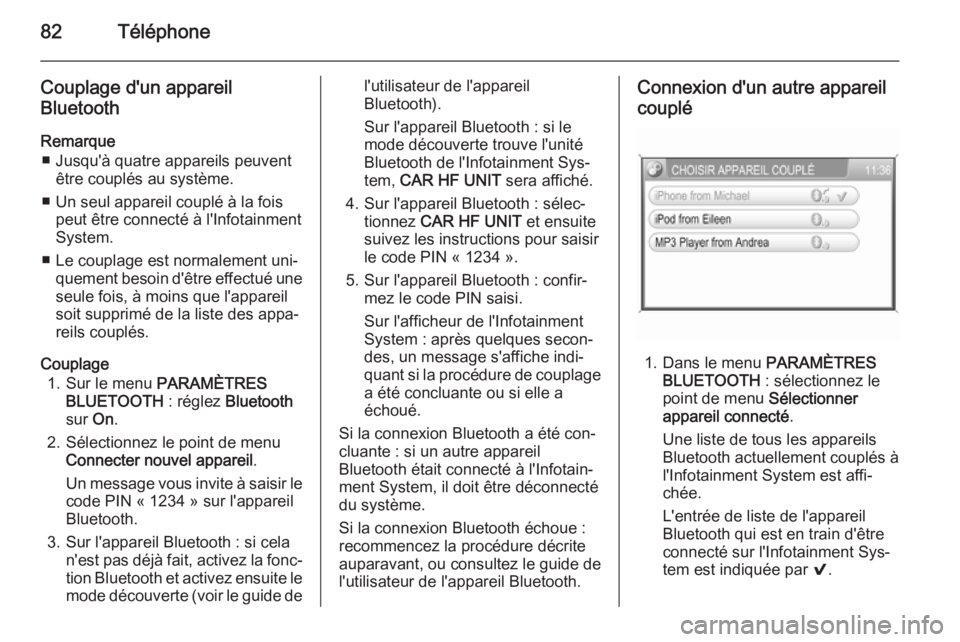
82Téléphone
Couplage d'un appareilBluetooth
Remarque ■ Jusqu'à quatre appareils peuvent être couplés au système.
■ Un seul appareil couplé à la fois peut être connecté à l'Infotainment
System.
■ Le couplage est normalement uni‐ quement besoin d'être effectué une
seule fois, à moins que l'appareil
soit supprimé de la liste des appa‐
reils couplés.
Couplage 1. Sur le menu PARAMÈTRES
BLUETOOTH : réglez Bluetooth
sur On.
2. Sélectionnez le point de menu Connecter nouvel appareil .
Un message vous invite à saisir le code PIN « 1234 » sur l'appareil
Bluetooth.
3. Sur l'appareil Bluetooth : si cela n'est pas déjà fait, activez la fonc‐
tion Bluetooth et activez ensuite le
mode découverte (voir le guide del'utilisateur de l'appareil
Bluetooth).
Sur l'appareil Bluetooth : si le
mode découverte trouve l'unité
Bluetooth de l'Infotainment Sys‐
tem, CAR HF UNIT sera affiché.
4. Sur l'appareil Bluetooth : sélec‐ tionnez CAR HF UNIT et ensuite
suivez les instructions pour saisir
le code PIN « 1234 ».
5. Sur l'appareil Bluetooth : confir‐ mez le code PIN saisi.
Sur l'afficheur de l'Infotainment
System : après quelques secon‐
des, un message s'affiche indi‐
quant si la procédure de couplage a été concluante ou si elle a
échoué.
Si la connexion Bluetooth a été con‐
cluante : si un autre appareil
Bluetooth était connecté à l'Infotain‐
ment System, il doit être déconnecté
du système.
Si la connexion Bluetooth échoue :
recommencez la procédure décrite
auparavant, ou consultez le guide de
l'utilisateur de l'appareil Bluetooth.Connexion d'un autre appareil
couplé
1. Dans le menu PARAMÈTRES
BLUETOOTH : sélectionnez le
point de menu Sélectionner
appareil connecté .
Une liste de tous les appareils Bluetooth actuellement couplés à
l'Infotainment System est affi‐
chée.
L'entrée de liste de l'appareil
Bluetooth qui est en train d'être
connecté sur l'Infotainment Sys‐
tem est indiquée par 9.
Page 84 of 183
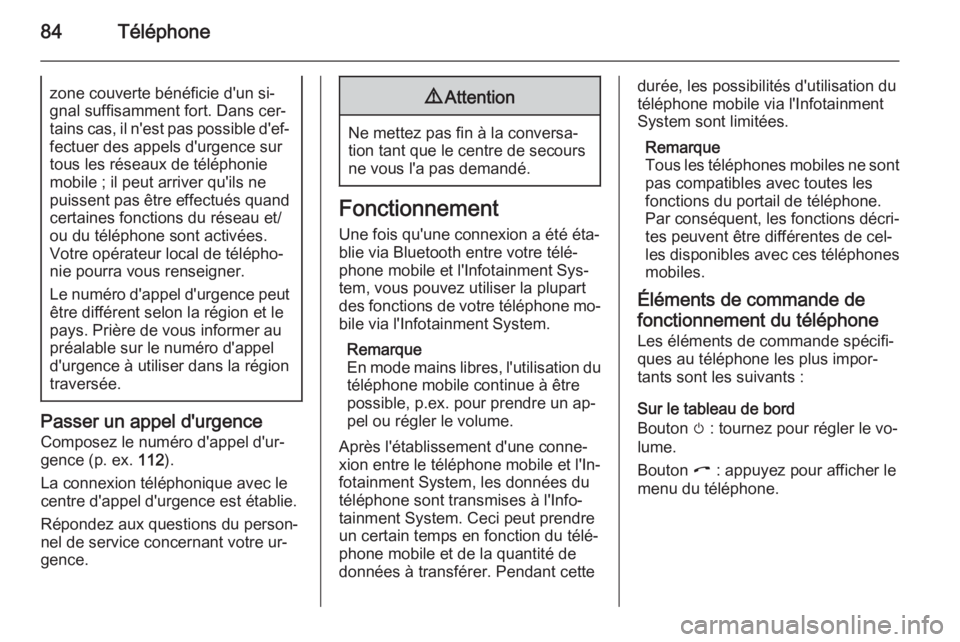
84Téléphonezone couverte bénéficie d'un si‐
gnal suffisamment fort. Dans cer‐
tains cas, il n'est pas possible d'ef‐ fectuer des appels d'urgence sur
tous les réseaux de téléphonie
mobile ; il peut arriver qu'ils ne
puissent pas être effectués quand certaines fonctions du réseau et/
ou du téléphone sont activées.
Votre opérateur local de télépho‐
nie pourra vous renseigner.
Le numéro d'appel d'urgence peut
être différent selon la région et le
pays. Prière de vous informer au
préalable sur le numéro d'appel
d'urgence à utiliser dans la région
traversée.
Passer un appel d'urgence
Composez le numéro d'appel d'ur‐
gence (p. ex. 112).
La connexion téléphonique avec le
centre d'appel d'urgence est établie.
Répondez aux questions du person‐
nel de service concernant votre ur‐
gence.
9 Attention
Ne mettez pas fin à la conversa‐
tion tant que le centre de secours
ne vous l'a pas demandé.
Fonctionnement
Une fois qu'une connexion a été éta‐
blie via Bluetooth entre votre télé‐
phone mobile et l'Infotainment Sys‐
tem, vous pouvez utiliser la plupart
des fonctions de votre téléphone mo‐ bile via l'Infotainment System.
Remarque
En mode mains libres, l'utilisation du
téléphone mobile continue à être
possible, p.ex. pour prendre un ap‐
pel ou régler le volume.
Après l'établissement d'une conne‐
xion entre le téléphone mobile et l'In‐
fotainment System, les données du
téléphone sont transmises à l'Info‐
tainment System. Ceci peut prendre
un certain temps en fonction du télé‐
phone mobile et de la quantité de
données à transférer. Pendant cette
durée, les possibilités d'utilisation du
téléphone mobile via l'Infotainment
System sont limitées.
Remarque
Tous les téléphones mobiles ne sont
pas compatibles avec toutes les fonctions du portail de téléphone.
Par conséquent, les fonctions décri‐
tes peuvent être différentes de cel‐
les disponibles avec ces téléphones mobiles.
Éléments de commande de
fonctionnement du téléphone Les éléments de commande spécifi‐
ques au téléphone les plus impor‐
tants sont les suivants :
Sur le tableau de bord
Bouton m : tournez pour régler le vo‐
lume.
Bouton I : appuyez pour afficher le
menu du téléphone.
Page 85 of 183
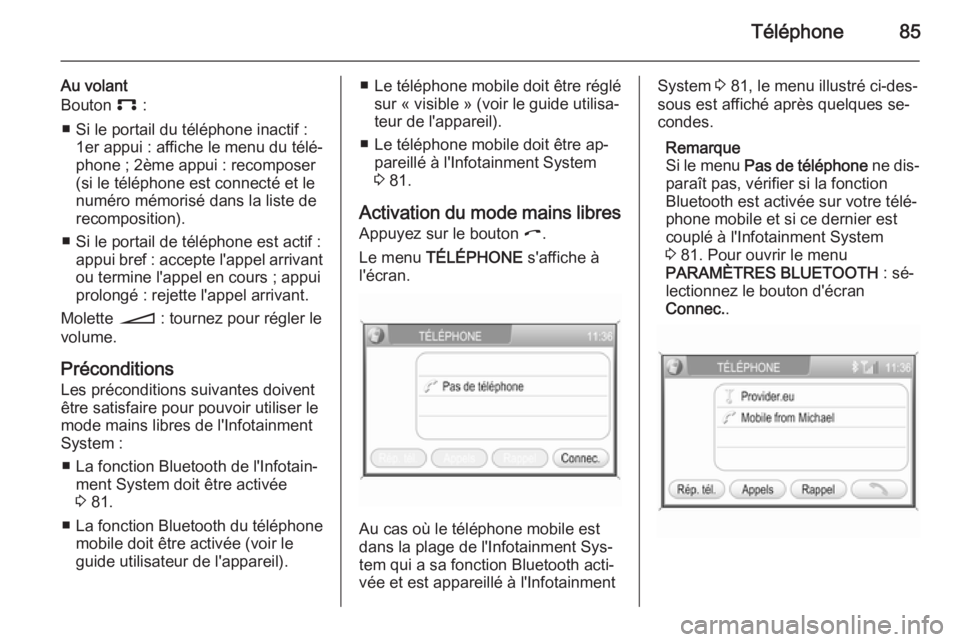
Téléphone85
Au volant
Bouton p :
■ Si le portail du téléphone inactif : 1er appui : affiche le menu du télé‐
phone ; 2ème appui : recomposer
(si le téléphone est connecté et le
numéro mémorisé dans la liste de
recomposition).
■ Si le portail de téléphone est actif : appui bref : accepte l'appel arrivantou termine l'appel en cours ; appui
prolongé : rejette l'appel arrivant.
Molette o : tournez pour régler le
volume.
Préconditions
Les préconditions suivantes doivent être satisfaire pour pouvoir utiliser le
mode mains libres de l'Infotainment
System :
■ La fonction Bluetooth de l'Infotain‐ ment System doit être activée
3 81.
■ La fonction Bluetooth du téléphone
mobile doit être activée (voir leguide utilisateur de l'appareil).■ Le téléphone mobile doit être réglé sur « visible » (voir le guide utilisa‐
teur de l'appareil).
■ Le téléphone mobile doit être ap‐ pareillé à l'Infotainment System
3 81.
Activation du mode mains libres
Appuyez sur le bouton I.
Le menu TÉLÉPHONE s'affiche à
l'écran.
Au cas où le téléphone mobile est
dans la plage de l'Infotainment Sys‐
tem qui a sa fonction Bluetooth acti‐
vée et est appareillé à l'Infotainment
System 3 81, le menu illustré ci-des‐
sous est affiché après quelques se‐ condes.
Remarque
Si le menu Pas de téléphone ne dis‐
paraît pas, vérifier si la fonction
Bluetooth est activée sur votre télé‐
phone mobile et si ce dernier est
couplé à l'Infotainment System
3 81. Pour ouvrir le menu
PARAMÈTRES BLUETOOTH : sé‐
lectionnez le bouton d'écran
Connec. .
Page 89 of 183
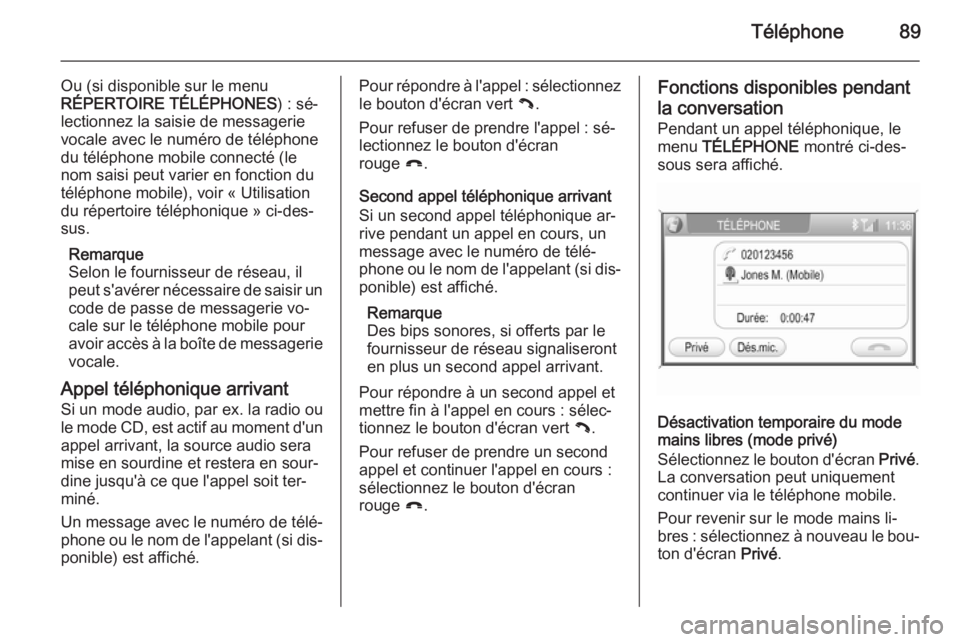
Téléphone89
Ou (si disponible sur le menu
RÉPERTOIRE TÉLÉPHONES ) : sé‐
lectionnez la saisie de messagerie vocale avec le numéro de téléphone
du téléphone mobile connecté (le
nom saisi peut varier en fonction du
téléphone mobile), voir « Utilisation
du répertoire téléphonique » ci-des‐
sus.
Remarque
Selon le fournisseur de réseau, il
peut s'avérer nécessaire de saisir un code de passe de messagerie vo‐
cale sur le téléphone mobile pour
avoir accès à la boîte de messagerie vocale.
Appel téléphonique arrivant
Si un mode audio, par ex. la radio ou
le mode CD, est actif au moment d'un appel arrivant, la source audio sera
mise en sourdine et restera en sour‐
dine jusqu'à ce que l'appel soit ter‐
miné.
Un message avec le numéro de télé‐
phone ou le nom de l'appelant (si dis‐
ponible) est affiché.Pour répondre à l'appel : sélectionnez
le bouton d'écran vert {.
Pour refuser de prendre l'appel : sé‐ lectionnez le bouton d'écran
rouge }.
Second appel téléphonique arrivant
Si un second appel téléphonique ar‐
rive pendant un appel en cours, un
message avec le numéro de télé‐
phone ou le nom de l'appelant (si dis‐ ponible) est affiché.
Remarque
Des bips sonores, si offerts par le
fournisseur de réseau signaliseront
en plus un second appel arrivant.
Pour répondre à un second appel et
mettre fin à l'appel en cours : sélec‐
tionnez le bouton d'écran vert {.
Pour refuser de prendre un second appel et continuer l'appel en cours :
sélectionnez le bouton d'écran
rouge }.Fonctions disponibles pendant
la conversation
Pendant un appel téléphonique, le menu TÉLÉPHONE montré ci-des‐
sous sera affiché.
Désactivation temporaire du mode
mains libres (mode privé)
Sélectionnez le bouton d'écran Privé.
La conversation peut uniquement continuer via le téléphone mobile.
Pour revenir sur le mode mains li‐
bres : sélectionnez à nouveau le bou‐
ton d'écran Privé.
Page 96 of 183
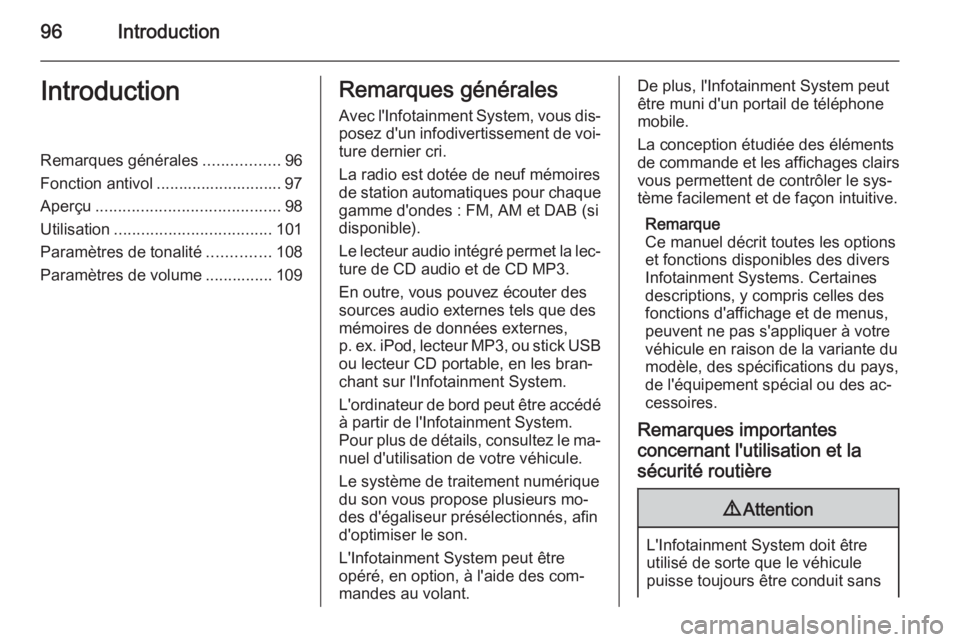
96IntroductionIntroductionRemarques générales.................96
Fonction antivol ............................ 97
Aperçu ......................................... 98
Utilisation ................................... 101
Paramètres de tonalité ..............108
Paramètres de volume ............... 109Remarques générales
Avec l'Infotainment System, vous dis‐ posez d'un infodivertissement de voi‐ture dernier cri.
La radio est dotée de neuf mémoires de station automatiques pour chaque
gamme d'ondes : FM, AM et DAB (si disponible).
Le lecteur audio intégré permet la lec‐
ture de CD audio et de CD MP3.
En outre, vous pouvez écouter des
sources audio externes tels que des
mémoires de données externes,
p. ex. iPod, lecteur MP3, ou stick USB
ou lecteur CD portable, en les bran‐
chant sur l'Infotainment System.
L'ordinateur de bord peut être accédé
à partir de l'Infotainment System.
Pour plus de détails, consultez le ma‐ nuel d'utilisation de votre véhicule.
Le système de traitement numérique
du son vous propose plusieurs mo‐
des d'égaliseur présélectionnés, afin
d'optimiser le son.
L'Infotainment System peut être
opéré, en option, à l'aide des com‐
mandes au volant.De plus, l'Infotainment System peut
être muni d'un portail de téléphone
mobile.
La conception étudiée des éléments
de commande et les affichages clairs vous permettent de contrôler le sys‐
tème facilement et de façon intuitive.
Remarque
Ce manuel décrit toutes les options
et fonctions disponibles des divers
Infotainment Systems. Certaines
descriptions, y compris celles des
fonctions d'affichage et de menus,
peuvent ne pas s'appliquer à votre
véhicule en raison de la variante du
modèle, des spécifications du pays,
de l'équipement spécial ou des ac‐ cessoires.
Remarques importantes
concernant l'utilisation et la
sécurité routière9 Attention
L'Infotainment System doit être
utilisé de sorte que le véhicule
puisse toujours être conduit sans
Page 103 of 183
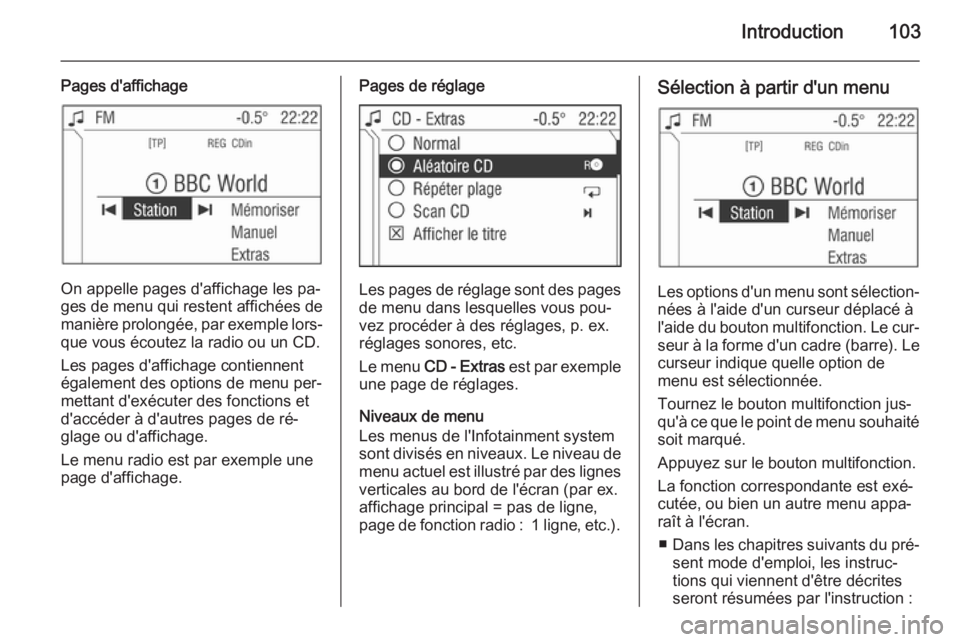
Introduction103
Pages d'affichage
On appelle pages d'affichage les pa‐
ges de menu qui restent affichées de
manière prolongée, par exemple lors‐ que vous écoutez la radio ou un CD.
Les pages d'affichage contiennent
également des options de menu per‐
mettant d'exécuter des fonctions et
d'accéder à d'autres pages de ré‐
glage ou d'affichage.
Le menu radio est par exemple une
page d'affichage.
Pages de réglage
Les pages de réglage sont des pages
de menu dans lesquelles vous pou‐
vez procéder à des réglages, p. ex.
réglages sonores, etc.
Le menu CD - Extras est par exemple
une page de réglages.
Niveaux de menu
Les menus de l'Infotainment system
sont divisés en niveaux. Le niveau de menu actuel est illustré par des lignes
verticales au bord de l'écran (par ex.
affichage principal = pas de ligne,
page de fonction radio : 1 ligne, etc.).
Sélection à partir d'un menu
Les options d'un menu sont sélection‐ nées à l'aide d'un curseur déplacé àl'aide du bouton multifonction. Le cur‐ seur à la forme d'un cadre (barre). Le
curseur indique quelle option de
menu est sélectionnée.
Tournez le bouton multifonction jus‐
qu'à ce que le point de menu souhaité
soit marqué.
Appuyez sur le bouton multifonction.
La fonction correspondante est exé‐
cutée, ou bien un autre menu appa‐
raît à l'écran.
■ Dans les chapitres suivants du pré‐
sent mode d'emploi, les instruc‐
tions qui viennent d'être décrites
seront résumées par l'instruction :
Page 104 of 183
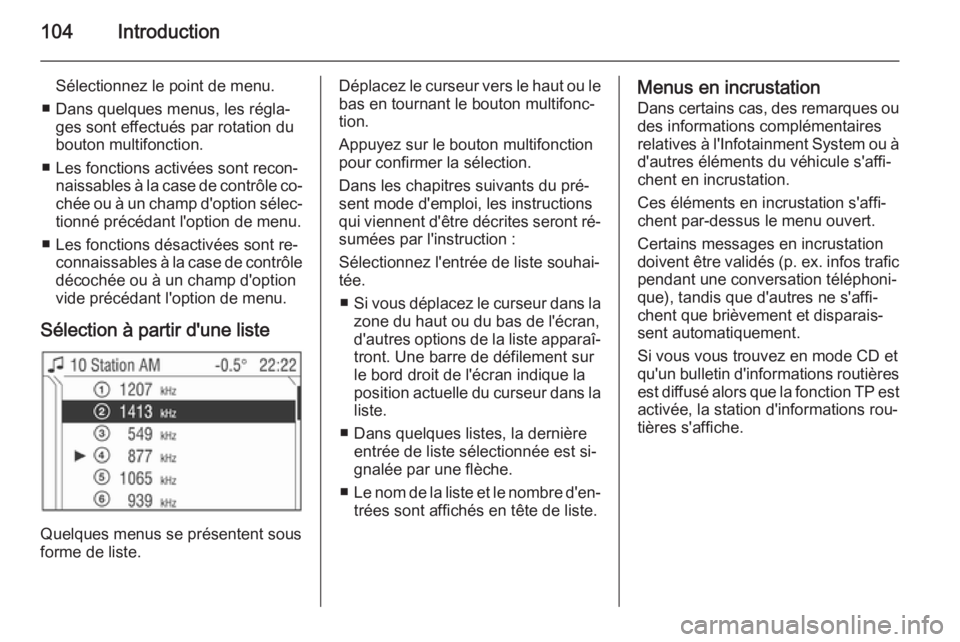
104Introduction
Sélectionnez le point de menu.
■ Dans quelques menus, les régla‐ ges sont effectués par rotation du
bouton multifonction.
■ Les fonctions activées sont recon‐ naissables à la case de contrôle co‐chée ou à un champ d'option sélec‐
tionné précédant l'option de menu.
■ Les fonctions désactivées sont re‐ connaissables à la case de contrôledécochée ou à un champ d'option
vide précédant l'option de menu.
Sélection à partir d'une liste
Quelques menus se présentent sous
forme de liste.
Déplacez le curseur vers le haut ou le
bas en tournant le bouton multifonc‐
tion.
Appuyez sur le bouton multifonction
pour confirmer la sélection.
Dans les chapitres suivants du pré‐
sent mode d'emploi, les instructions
qui viennent d'être décrites seront ré‐ sumées par l'instruction :
Sélectionnez l'entrée de liste souhai‐
tée.
■ Si vous déplacez le curseur dans la
zone du haut ou du bas de l'écran,
d'autres options de la liste apparaî‐ tront. Une barre de défilement sur
le bord droit de l'écran indique la
position actuelle du curseur dans la
liste.
■ Dans quelques listes, la dernière entrée de liste sélectionnée est si‐
gnalée par une flèche.
■ Le nom de la liste et le nombre d'en‐
trées sont affichés en tête de liste.Menus en incrustation
Dans certains cas, des remarques ou des informations complémentaires
relatives à l'Infotainment System ou à d'autres éléments du véhicule s'affi‐
chent en incrustation.
Ces éléments en incrustation s'affi‐
chent par-dessus le menu ouvert.
Certains messages en incrustation
doivent être validés (p. ex. infos trafic pendant une conversation téléphoni‐
que), tandis que d'autres ne s'affi‐ chent que brièvement et disparais‐
sent automatiquement.
Si vous vous trouvez en mode CD et
qu'un bulletin d'informations routières
est diffusé alors que la fonction TP est activée, la station d'informations rou‐
tières s'affiche.
Page 111 of 183
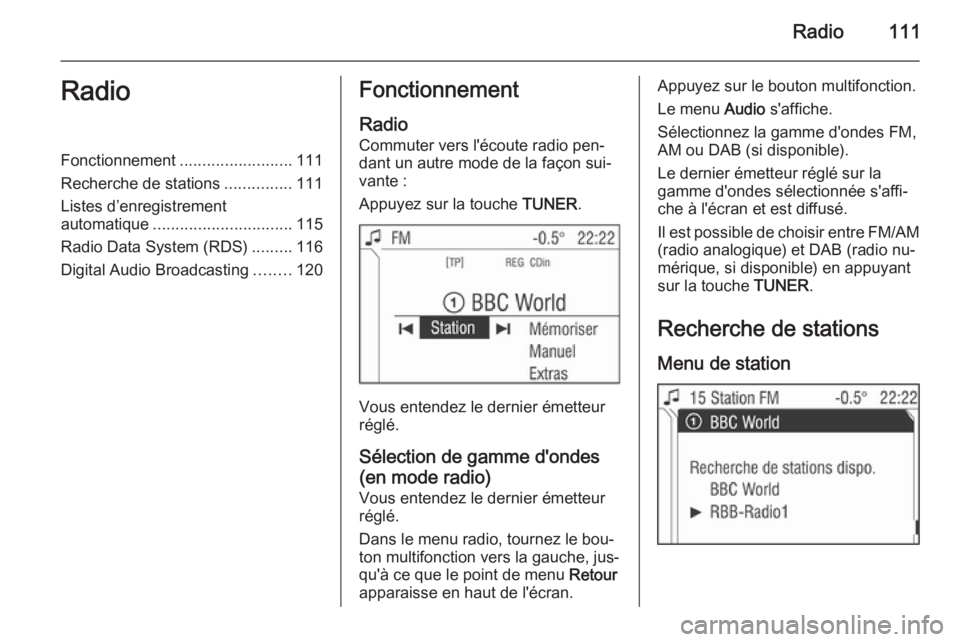
Radio111RadioFonctionnement.........................111
Recherche de stations ...............111
Listes d’enregistrement
automatique ............................... 115
Radio Data System (RDS) .........116
Digital Audio Broadcasting ........120Fonctionnement
Radio Commuter vers l'écoute radio pen‐
dant un autre mode de la façon sui‐
vante :
Appuyez sur la touche TUNER.
Vous entendez le dernier émetteur
réglé.
Sélection de gamme d'ondes
(en mode radio) Vous entendez le dernier émetteur
réglé.
Dans le menu radio, tournez le bou‐
ton multifonction vers la gauche, jus‐
qu'à ce que le point de menu Retour
apparaisse en haut de l'écran.
Appuyez sur le bouton multifonction.
Le menu Audio s'affiche.
Sélectionnez la gamme d'ondes FM,
AM ou DAB (si disponible).
Le dernier émetteur réglé sur la
gamme d'ondes sélectionnée s'affi‐
che à l'écran et est diffusé.
Il est possible de choisir entre FM/AM (radio analogique) et DAB (radio nu‐
mérique, si disponible) en appuyant
sur la touche TUNER.
Recherche de stations Menu de station
Page 120 of 183
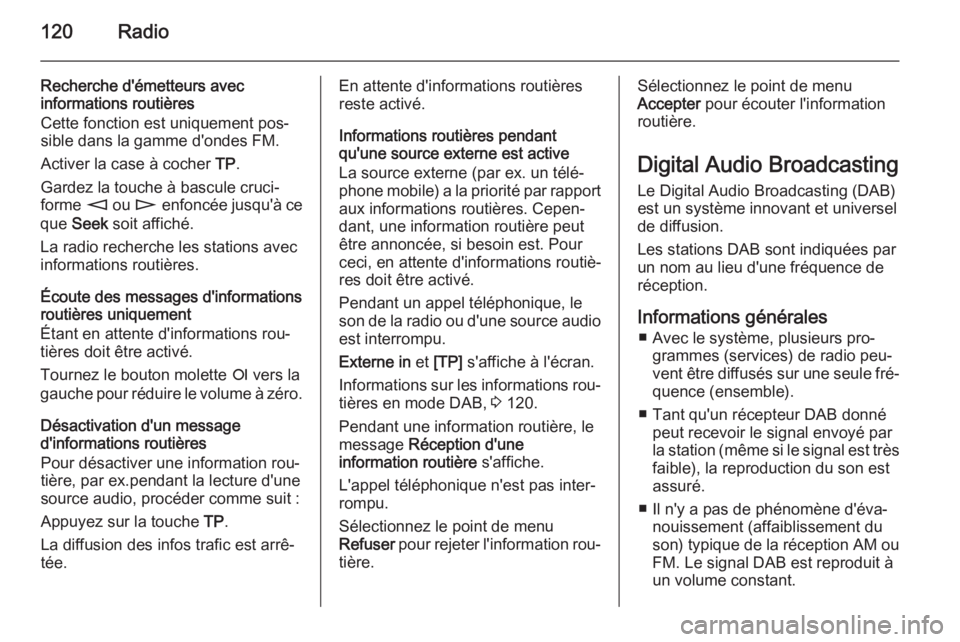
120Radio
Recherche d'émetteurs avec
informations routières
Cette fonction est uniquement pos‐
sible dans la gamme d'ondes FM.
Activer la case à cocher TP.
Gardez la touche à bascule cruci‐
forme m ou n enfoncée jusqu'à ce
que Seek soit affiché.
La radio recherche les stations avec
informations routières.
Écoute des messages d'informations
routières uniquement
Étant en attente d'informations rou‐
tières doit être activé.
Tournez le bouton molette e vers la
gauche pour réduire le volume à zéro.
Désactivation d'un message
d'informations routières
Pour désactiver une information rou‐ tière, par ex.pendant la lecture d'une
source audio, procéder comme suit :
Appuyez sur la touche TP.
La diffusion des infos trafic est arrê‐
tée.En attente d'informations routières
reste activé.
Informations routières pendant
qu'une source externe est active
La source externe (par ex. un télé‐
phone mobile) a la priorité par rapport
aux informations routières. Cepen‐
dant, une information routière peut être annoncée, si besoin est. Pour
ceci, en attente d'informations routiè‐
res doit être activé.
Pendant un appel téléphonique, le
son de la radio ou d'une source audio est interrompu.
Externe in et [TP] s'affiche à l'écran.
Informations sur les informations rou‐
tières en mode DAB, 3 120.
Pendant une information routière, le
message Réception d'une
information routière s'affiche.
L'appel téléphonique n'est pas inter‐ rompu.
Sélectionnez le point de menu
Refuser pour rejeter l'information rou‐
tière.Sélectionnez le point de menu
Accepter pour écouter l'information
routière.
Digital Audio Broadcasting Le Digital Audio Broadcasting (DAB)
est un système innovant et universel
de diffusion.
Les stations DAB sont indiquées par
un nom au lieu d'une fréquence de
réception.
Informations générales ■ Avec le système, plusieurs pro‐ grammes (services) de radio peu‐
vent être diffusés sur une seule fré‐
quence (ensemble).
■ Tant qu'un récepteur DAB donné peut recevoir le signal envoyé par
la station (même si le signal est très faible), la reproduction du son est
assuré.
■ Il n'y a pas de phénomène d'éva‐ nouissement (affaiblissement du
son) typique de la réception AM ou FM. Le signal DAB est reproduit à
un volume constant.
Page 124 of 183
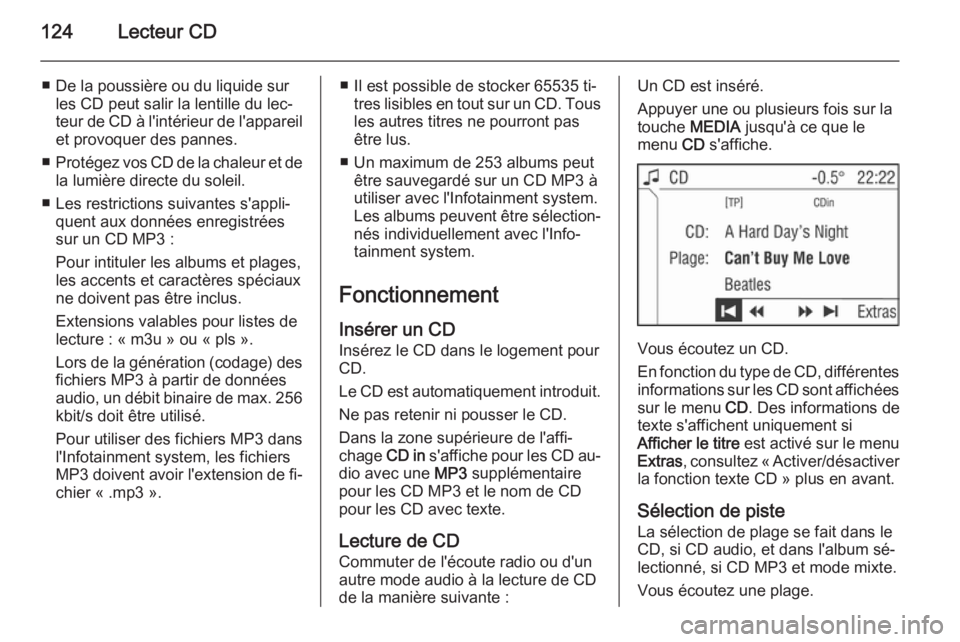
124Lecteur CD
■ De la poussière ou du liquide surles CD peut salir la lentille du lec‐
teur de CD à l'intérieur de l'appareil
et provoquer des pannes.
■ Protégez vos CD de la chaleur et de
la lumière directe du soleil.
■ Les restrictions suivantes s'appli‐ quent aux données enregistrées
sur un CD MP3 :
Pour intituler les albums et plages,
les accents et caractères spéciaux
ne doivent pas être inclus.
Extensions valables pour listes de
lecture : « m3u » ou « pls ».
Lors de la génération (codage) des
fichiers MP3 à partir de données
audio, un débit binaire de max. 256
kbit/s doit être utilisé.
Pour utiliser des fichiers MP3 dans
l'Infotainment system, les fichiers
MP3 doivent avoir l'extension de fi‐ chier « .mp3 ».■ Il est possible de stocker 65535 ti‐ tres lisibles en tout sur un CD. Tous
les autres titres ne pourront pas
être lus.
■ Un maximum de 253 albums peut être sauvegardé sur un CD MP3 à
utiliser avec l'Infotainment system. Les albums peuvent être sélection‐ nés individuellement avec l'Info‐
tainment system.
Fonctionnement
Insérer un CD Insérez le CD dans le logement pour
CD.
Le CD est automatiquement introduit. Ne pas retenir ni pousser le CD.
Dans la zone supérieure de l'affi‐
chage CD in s'affiche pour les CD au‐
dio avec une MP3 supplémentaire
pour les CD MP3 et le nom de CD
pour les CD avec texte.
Lecture de CD Commuter de l'écoute radio ou d'un
autre mode audio à la lecture de CD
de la manière suivante :Un CD est inséré.
Appuyer une ou plusieurs fois sur la
touche MEDIA jusqu'à ce que le
menu CD s'affiche.
Vous écoutez un CD.
En fonction du type de CD, différentes
informations sur les CD sont affichées
sur le menu CD. Des informations de
texte s'affichent uniquement si
Afficher le titre est activé sur le menu
Extras , consultez « Activer/désactiver
la fonction texte CD » plus en avant.
Sélection de piste La sélection de plage se fait dans le
CD, si CD audio, et dans l'album sé‐
lectionné, si CD MP3 et mode mixte.
Vous écoutez une plage.